¿Cómo Configurar MT4 en un VPS Forex?
MetaTrader 4 (MT4) es una de las plataformas más utilizadas para el trading de forex. Muchos traders utilizan MT4 en un VPS (Servidor Virtual Privado) para garantizar un entorno de trading estable y de baja latencia. Un VPS Forex asegura que tu plataforma de trading permanezca conectada las 24 horas del día, incluso cuando tu ordenador personal está apagado, mejorando el rendimiento, la velocidad y la fiabilidad.
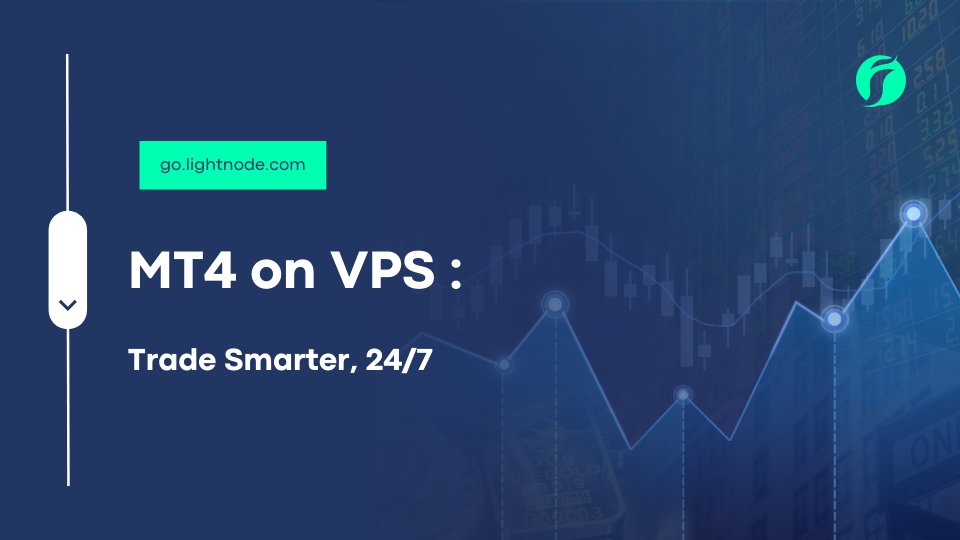
¿Por Qué Usar un VPS Forex?
Un VPS Forex ofrece varias ventajas:
- Minimizar la latencia: Ejecución más rápida de operaciones al estar cerca de tu bróker.
- Disponibilidad 24/7: Tu bot de trading o Asesores Expertos (EAs) siguen funcionando incluso si tu conexión a internet falla.
- Opera desde cualquier lugar: Accede a tu plataforma de trading remotamente desde cualquier dispositivo con conexión a internet.
- Seguridad: Los proveedores de VPS ofrecen seguridad robusta y copias de seguridad automatizadas.
- Duerme tranquilo: Automatiza tus operaciones y deja que el sistema trabaje incluso cuando estés desconectado.
Requisitos Previos
Antes de continuar, asegúrate de tener:
- Un VPS Forex: Regístrate con un proveedor confiable de VPS.
- Conexión de Escritorio Remoto (RDC): Preinstalado en Windows o disponible como aplicaciones para macOS, Linux o dispositivos móviles.
- Instalador de MT4: Descárgalo desde el sitio web oficial de tu bróker.
- Credenciales de acceso al VPS: Dirección IP, nombre de usuario y contraseña (proporcionados por tu proveedor de VPS).
Guía Paso a Paso: ¿Cómo Configurar MT4 en un VPS Forex?
Paso 1: Comprar un VPS Forex
- Selecciona un proveedor de VPS Forex (elige uno con baja latencia hacia tu bróker, como LightNode).
- Después de registrarte, recibirás un correo electrónico con las credenciales de acceso a tu VPS (dirección IP, nombre de usuario y contraseña).
Consejo Profesional: Elige un servidor cercano a la ubicación de tu bróker para reducir la latencia y mejorar la velocidad de ejecución de las operaciones.
Paso 2: Accede a Tu VPS a Través de Escritorio Remoto
Para acceder a tu VPS, sigue estas instrucciones según tu dispositivo:
- Windows: Abre Conexión de Escritorio Remoto (RDC) desde el menú Inicio.
- macOS: Instala la aplicación Microsoft Remote Desktop desde la App Store y ábrela.
- Dispositivos Móviles: Descarga la aplicación RDC desde tu tienda de aplicaciones (iOS/Android).
Cuando abras RDC, ingresa la siguiente información:
Dirección IP: [Dirección IP de tu VPS]
Nombre de usuario: Administrator
Contraseña: [Se te pedirá que la ingreses]
Paso 3: Conéctate a Tu VPS
- Ingresa la dirección IP y el nombre de usuario de tu correo electrónico del VPS.
- Haz clic en Conectar.
- Cuando se te pida, introduce la contraseña para iniciar sesión.
Comprobación de Éxito: Si todo es correcto, verás un escritorio de Windows dentro de tu VPS.
Paso 4: Descarga MT4 desde el Sitio Web de Tu Bróker
- Abre el navegador web en tu VPS.
- Visita el sitio web de tu bróker y descarga el instalador de MT4.
- Ejecuta el instalador y sigue los pasos en pantalla para completar la instalación.
Paso 5: Asegúrate de Tener .NET Framework Instalado
MT4 requiere .NET Framework para funcionar correctamente.
- Ve a Panel de Control > Programas > Activar o desactivar características de Windows.
- Verifica si .NET Framework está habilitado. Si no, habilítalo o instala la versión requerida.
Paso 6: Transfiere Archivos (Opcional)
Si necesitas subir indicadores personalizados o Asesores Expertos (EAs), sigue estos pasos:
- Abre Conexión de Escritorio Remoto en tu ordenador local.
- Haz clic en Mostrar Opciones > Recursos Locales.
- En Dispositivos y recursos locales, haz clic en Más.
- Habilita Unidades para compartir archivos entre tu ordenador y el VPS.
Ahora puedes arrastrar y soltar archivos directamente en el entorno de tu VPS.
Paso 7: Instala Asesores Expertos (EAs)
-
Copia tus archivos EA en la siguiente carpeta:
C:\Program Files\MetaTrader 4\MQL4\Experts -
Reinicia MT4 para cargar los nuevos archivos EA.
-
Verás los EAs listados en el panel Navegador dentro de MT4.
Paso 8: Configura MT4 para Iniciar Automáticamente
Si deseas que MT4 se inicie automáticamente después de reiniciar el VPS:
-
Ve a:
C:\Users\Administrator\Start Menu\Programs\Startup -
Crea un acceso directo de la aplicación MT4 y colócalo en esta carpeta.
Paso 9: Adjunta el EA a Tu Gráfico
- Abre MT4.
- Encuentra tu EA en el panel Navegador.
- Arrastra y suelta el EA en el gráfico donde deseas operar.
- Habilita AutoTrading para que el EA funcione y ejecute operaciones automáticamente.
Consejos Adicionales para un Trading Fluido
- Monitorea la latencia: Elige un VPS cercano a tu bróker para una velocidad óptima.
- Haz copias de seguridad regularmente: Guarda EAs y registros para evitar la pérdida de datos.
- Reinicia MT4 periódicamente: Esto limpia la caché y asegura un funcionamiento fluido.
- Usa múltiples instancias de MT4: Si operas con diferentes brókers, instala MT4 en carpetas separadas, como:
C:\Program Files\MetaTrader 4 - Broker2
Reflexiones Finales
Usar un VPS Forex con MT4 asegura un trading confiable, rápido y sin interrupciones. Un VPS bien configurado mantiene tu plataforma funcionando las 24 horas, minimizando deslizamientos y problemas de conexión. En un mercado competitivo, tener la infraestructura adecuada importa tanto como tu estrategia.
Servicios como LightNode ofrecen soluciones de VPS de baja latencia, seguras y de alto rendimiento, brindando a los traders la estabilidad que necesitan para mantenerse enfocados y eficientes.
Preguntas Frecuentes
1. ¿Cómo mejora un VPS el trading con MT4?
Un VPS reduce la latencia y asegura una ejecución más rápida de órdenes, mejorando el rendimiento en las operaciones. También proporciona disponibilidad 24/7, por lo que tu plataforma de trading funciona sin problemas incluso durante cortes de energía o interrupciones de internet.
2. ¿Qué debo considerar al elegir un VPS Forex?
Elige un VPS con servidores de baja latencia cerca de tu bróker para minimizar retrasos. Asegúrate de que ofrezca un tiempo de actividad del 99.9% y recursos suficientes de CPU, RAM y ancho de banda para manejar tus actividades de trading sin ralentizaciones.
3. ¿Puedo ejecutar varias cuentas de MT4 en un solo VPS?
Sí, instala MT4 en directorios separados para gestionar varias cuentas o brókers eficientemente. Por ejemplo:
C:\Program Files\MT4-Broker1
C:\Program Files\MT4-Broker2
4. ¿MT4 se reiniciará si mi VPS se reinicia?
Coloca un acceso directo de MT4 en la carpeta de Inicio para asegurarte de que se ejecute automáticamente después de un reinicio:
C:\Users\Administrator\Start Menu\Programs\Startup
